O Windows 10 permite acionar a assistente virtual através do comando de voz "Hey, Cortana", sem ser necessário apertar nenhum botão. O recurso é ideal para realizar ações, como pesquisas na Internet, mesmo quando o usuário está com as mãos ocupadas. É possível ativar e usar o comando de voz em qualquer PC com microfone integrado. Se você já está usando a Cortana, veja como habilitar o comando de voz “Hey Cortana”.
Windows 10 traz 'propagandas' de aplicativos dentro do Menu Iniciar; entenda
 Saiba ativar o comando de voz ''Hey Cortana'' (Foto: Divulgação/Microsoft)
Saiba ativar o comando de voz ''Hey Cortana'' (Foto: Divulgação/Microsoft)Passo 1. Clique sobre a barra de busca para abrir a Cortana e, em seguida, clique sobre o terceiro botão na barra lateral esquerda da assistente;
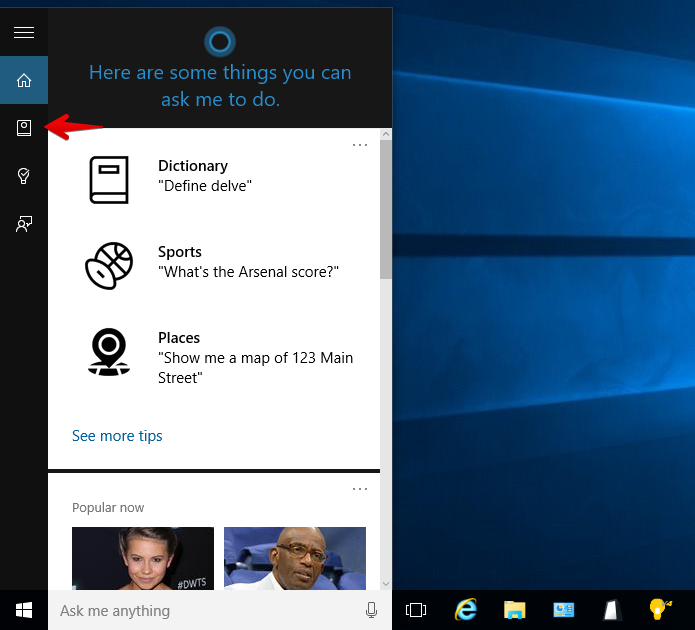 Acesse as configurações da Cortana (Foto: Reprodução/Helito Bijora)
Acesse as configurações da Cortana (Foto: Reprodução/Helito Bijora)Passo 2. Clique em “Settings” para acessar as configurações da assistente virtual;
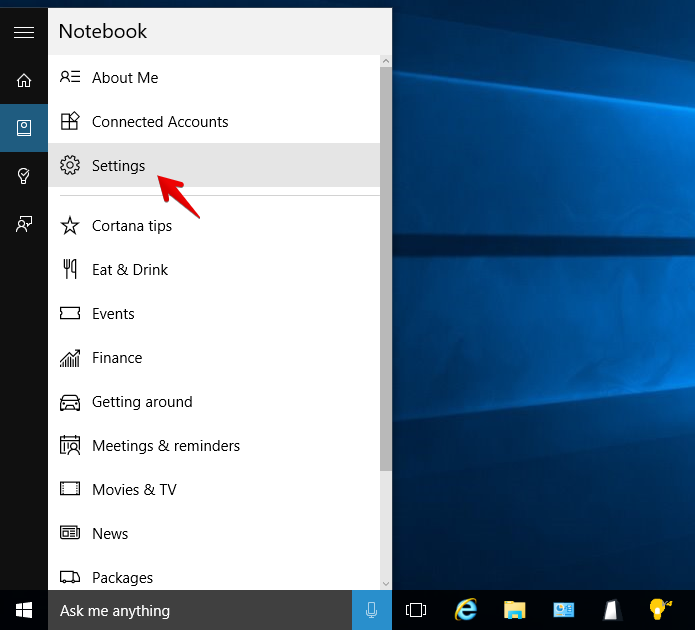 Acesse as configurações da Cortana (Foto: Reprodução/Helito Bijora)
Acesse as configurações da Cortana (Foto: Reprodução/Helito Bijora)Passo 3. Por fim, habilite a opção “Hey Cortana”;
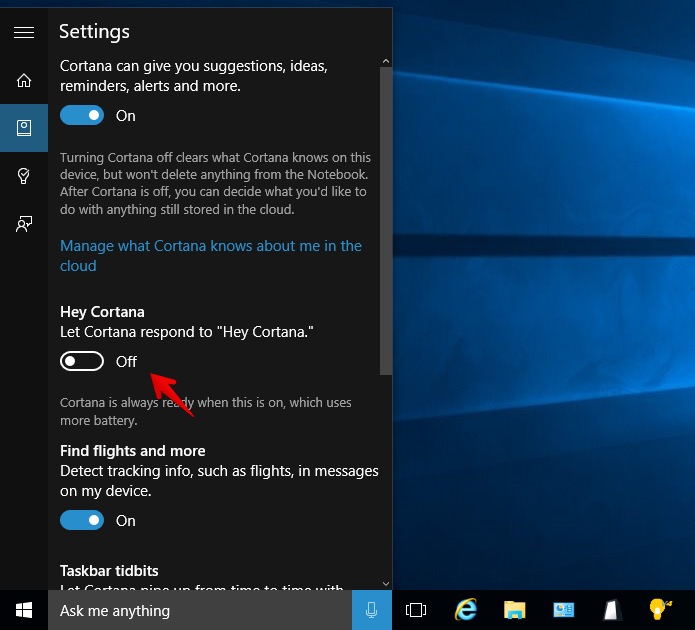 Ativando o comando de voz para chamar a Cortana (Foto: Reprodução/Helito Bijora)
Ativando o comando de voz para chamar a Cortana (Foto: Reprodução/Helito Bijora)Passo 4. Caso queira que ela seja ativada apenas por você, clique em “Learn my voice” para iniciar o reconhecimento de voz.
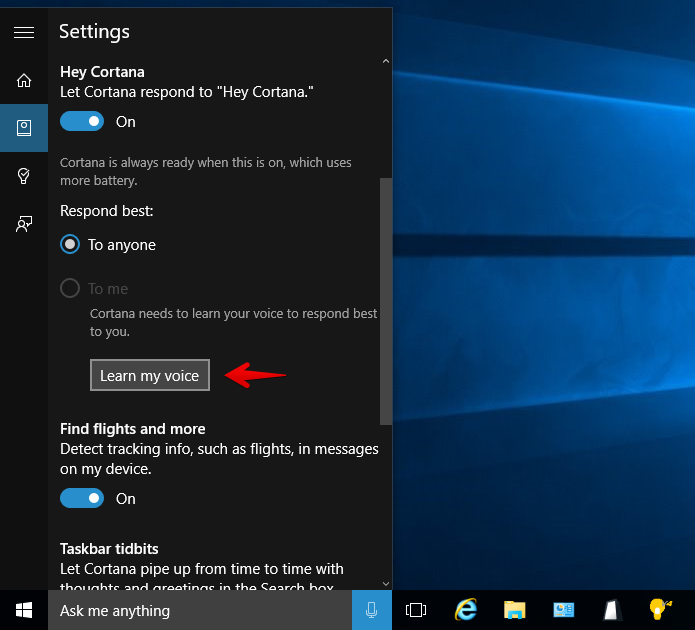 Caso queira, treine a Cortana para reconhecer apenas a sua voz (Foto: Reprodução/Helito Bijora)
Caso queira, treine a Cortana para reconhecer apenas a sua voz (Foto: Reprodução/Helito Bijora) Pronto! Com essa dica, você poderá usar o comando “Hey Cortana” para ativar a assistente virtual do Windows 10.
Qual é o melhor Windows de todos os tempos? Comente no Fórum do TechTudo.
>>> Veja o artigo completo no TechTudo
Mais Artigos...
Fortnite: loja recebe trajes Gangue do Touchdown da NFL, pelo Super Bowl Msvcr100.dll faltando? Saiba como reinstalar arquivo no seu computador J-Stars Victory VS+: jogo de luta com Goku e Naruto é anunciado para PS4, PS3 e Vita Como corrigir o Erro -36 no Mac, da Apple ESL One BH 2018: ingressos estão esgotados Como imprimir apenas uma parte de uma planilha no Excel e-Processo: como consultar e acompanhar processo pelo celular Apps de segurança falsos para Android são descobertos na Google Play Store Teclado mecânico Razer: veja seis modelos para comprar no Brasil Arduino Uno: vale a pena comprar a nova micro placa no Brasil? Cinemark Black Friday: como comprar ingresso do cinema a R$ 5 pelo app Galaxy Note 9 tem data de lançamento: 9 de agosto Volante gamer: seis modelos à venda no Brasil em 2021 É oficial: Moto G 3 não receberá o Android 7.0; clientes cobram update Surface Laptop ou Chromebook Pro; veja qual vale mais a pena LoL: Flamengo e INTZ disputam partida na DreamHack Rio 2019 AMD lança nova placa de vídeo com arquitetura gráfica Polaris Códigos para GTA 5: como ativar usando os smartphones no jogo Uber lança Uber Transit para conferir transporte público em tempo real Cinco dicas para economizar a Internet do plano de dados no seu Android

